Прошивка планшета через компьютер не представляет особых трудностей, поэтому проблем с работой в этой программе у вас не должно возникнуть. Но, чтобы не допустить каких-либо ошибок, после которых вам придётся нести свой планшет или смартфон в мастерскую или сервис-центр, необходимо изучить инструкцию по прошивке с помощью Odin. Перед началом работы рекомендуется ознакомиться с определённым перечнем правил, которому, естественно, нужно неукоснительно следовать.

- Во-первых, проследите за тем, чтобы девайс был полностью заряжен. Это предотвратит внезапное отключение питания аппарата.
- Во-вторых, позаботьтесь также о питании вашего компьютера, который также должен работать бесперебойно.
- Ни в коем случае не вытаскивайте USB-шнур, пока идёт установка прошивки. Помимо этого, пользуйтесь только шнуром, который был в комплекте устройства (т.е. оригинальным). Иначе есть риск повредить аппарат или вообще сломать его.
- Запрещается пользоваться утилитой Kies по ряду причин:
- Иногда не до конца скачиваются файлы прошивки с серверов Samsung.
- Из-за такой некачественной процедуры ваш девайс может постоянно перезагружаться.
Прошивка планшета через USB
Путь к файлу прошивки не должен иметь вложений, названия которых написаны русским языком. То есть можно, например, указать: D:Samsung. Но нельзя использовать путь вроде: D:папка.
Главное правило работы программы: она позволяет прошить только устройства Samsung.
Какой ещё информацией нужно обладать перед выполнением основных операций? Не думайте, что вы уже готовы. Помимо указанных правил нужно ознакомиться с подготовительной частью работы.
Подготовительные работы
Для начала расскажем немного о самих прошивках. Они бывают однофайловые и многофайловые. Конкретизировать этот момент, наверное, не нужно. Имеют они расширение вида tar и tar.md5. На этот момент также стоит обратить свое внимание.
Не забываем, что для начала вам нужно будет скачать официальный файл прошивки для вашего устройства. Как это сделать, расскажем ниже. Также нужны будут драйвера совместимости для ПК. И главный гость сегодняшнего мероприятия — сама программа Odin. Рекомендуемые и наиболее стабильные варианты этого ПО — версия 1.85 или 3.07.
Ещё один очень важный момент: ни в коем случае не пользуйтесь русифицированной версией, которую нередко можно встретить на просторах интернета.
Откуда загрузить прошивку
- samfirmware.com
- sampro.pl
- samsung-updates.com
- live.samsung-updates.com
Если вы не можете найти на вышеперечисленных сайтах нужную прошивку, то следует воспользоваться простой программой Samsung Firmware Linker.

Инструкция
Теперь вы точно готовы к тому, чтобы установить прошивку с помощью Odin. И если вы выполнили предыдущие указания, то переходим к следующим действиям:
- Вводим самсунговский аппарат в режим bootloader. Для этого выключаем устройство, потом одновременно жмём на кнопку включения, громкости вниз и центральную и держим до появления на экране меню. Затем нажимаем на кнопку увеличения громкости.
- Теперь подключаем наш Samsung к ПК ждём завершения установки драйверов.
- Заходим в Odin и смотрим, чтобы в левом верхнем углу отобразилось окно о подключении устройства.
- Сейчас можно добавить файлы прошивки в нашу программу. Как это сделать?

Итак, если у вас однофайловая прошивка, то вставляем её в поле PDA. Для многофайловой — нажимая на соответствующие кнопки:
- Файл PIT (если есть) — в поле PIT
- APBOOT_xxxxx.tar.md5 — в поле Bootloader
- CODE_xxxxx.tar.md5 — в поле PDA
- MODEM_xxxxx.tar.md5 — в поле PHONE
- CSC_xxxxx.tar.md5 — в поле CSC
Ставить галочки и что-либо изменять без надобности не нужно.
- После выбора прошивки жмём на кнопочку START. Процесс этот займёт некоторое время, после чего появится в окне слово PASS, означающее, что прошивка установилась и устройство будет перезагружено. Можете отсоединить от компьютера ваш аппарат. На этом операция объявляется завершённой — установка прошивки закончилась.
Некоторые проблемы и их решение
Может случиться, что после такой процедуры у вас появились некоторые неполадки или проблемы, которые в обязательном порядке нужно решить.
- Вечная перезагрузка девайса после прошивки. Нужно произвести сброс данных (по-другому называется Wipe).
- Ошибка в программе с сообщением:
SetupConnection..
Can’t open the serial(COM) port.
All threads completed. (succeed 0 / failed 1)
В этом случае вы можете попробовать прошить устройство либо подключением в другой USB-порт, либо на другом компьютере.
Ошибка:
Added!!
Enter CS for MD5..
Check MD5.. Do not unplug the cable..
Please wait..
MD5 hash value is invalid
xxxxxxxxxxx.tar.md5 is invalid.
End…
Подразумевает, что скачанный файл прошивки является битым или неверно прописанным. Пробуем загрузить другой.
Прошивка через Recovery
Также вы можете прошить своё устройство через Рекавери. Сделать это даже легче, поэтому изучаем, что для этого нужно:

- Для начала скачайте необходимый файл прошивки для вашего смартфона или планшета. Он имеет расширение zip, то есть это архив.
- Скидываем наши архив на SD-карту девайса.
- Далее берём Андроид-аппарат и выключаем его.
- На этом этапе нужно быть предельно внимательным. Необходимо перевести устройство в меню Рекавери. Для этого жмём на клавиши включения/выключения и громкости вверх одновременно. Но на разных девайсах это делается по-разному, вот почему вам следует поискать информацию конкретно для вашего устройства.
- В Рекавери выбираем с помощью кнопок громкости пункт «apply update from external sdcard».
- В появившемся меню ищем прошивку (формата zip) и выбираем её.
- Ждём окончания процесса, который может продолжаться до 15 минут.
- Аппарат перезагрузится, после чего им уже можно пользоваться.
Теперь вы знаете, как осуществляется прошивка через odin, а также ознакомились со всеми возможными проблемами и способами их устранения. Помимо прочего, вы в курсе, как прошить через компьютер свой Андроид-девайс.
Источник: protabletpc.ru
Как прошить планшет через ПК. Подробный алгоритм действий

В сегодняшней статье пойдет речь о том, как прошить планшет через ПК. Представлены подробные инструкции на примере устройств популярных производителей.
Все электронные устройства со временем устаревают. Даже модели планшетов, еще вчера красовавшиеся на витрине магазина, скорее всего имеют обновление от производителя. Чтобы продлить жизнь своему устаревшему помощнику многие владельцы устройств задумываются об обновлении прошивки до более современной версии Android. С ней гораздо приятнее работать, к тому же производительность и функциональность устройства повышается в несколько раз. Тем более, перепрошивка подходит ещё и для устранения системных неполадок.
Внимание! При прошивке надо тщательно подбирать актуальную версию, подходящую именно для вашей модели планшета, в противном случае девайс может прийти в непригодность.
Прошивка планшета Samsung при помощи компьютера
1. Первым делом убедитесь, что планшет полностью заряжен. Позаботьтесь и о непрерывной работе компьютера. Лучшим вариантом станет подключение компьютера к источнику бесперебойного питания.
2. Перед процедурой прошивки обязательно установите пакет драйверов для вашего устройства и программу Odin (Скачать).
3. Заранее скачанный файл программного обеспечения с сайта производителя положите в удобный для вас каталог на ПК. Выключите девайс.
4. Введите аппарат в режим загрузчика синхронным нажатием клавиш выключения и уменьшения громкости.

5. Удерживайте клавиши до входа в сервисный режим.

6. Подключаемся к компьютеру при помощи USB шнура. С одной стороны подключаем планшет, с другой компьютер. Дожидаемся окончания установки драйверов.

После запуска Odin, устройство должно отобразиться в левом верхнем углу.
7. Файл прошивки добавляем в программу Odin. Чаще всего прошивка состоит из одного файла – вставляем ее через окно PDA.
8. Жмем кнопку «Старт». Через непродолжительный промежуток времени в окошке появится слово «Pass». Прошивка установлена и планшет перезагрузится. Уже можно отсоединить кабель от компьютера.
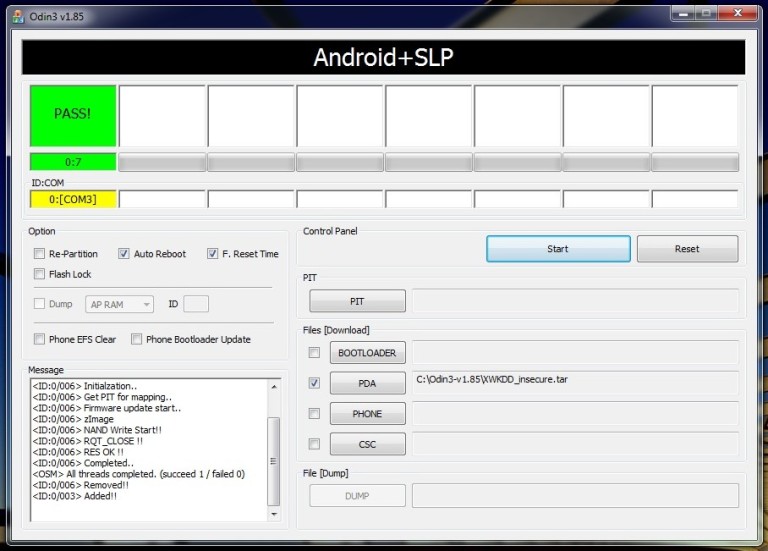
Прошиваем планшет Lenovo с помощью компьютера
1. Убедитесь, что девайс заряжен минимум на 65%.
2. Устанавливаем утилиту производителя Software Update Tool (Скачать). Скачиваем драйвера для компьютера и файл фирменного программного обеспечения.
3. Выключаем планшет. Зажимаем, последовательно удерживая кнопки: уменьшения звука и включения до появления вибрации.
4. Ждем появления надписи «Fastboot USB» — это означает, что аппарат готов к прошивке. Подключаем девайс к ПК.
5. Запускаем утилиту и выбираем заранее разархивированный файл прошивки.
6. В окне утилиты выбираем тип прошивки, если этого не сделать, прошивка не измениться, но, возможно, решит некоторые проблемы в операционной системе.
7. При запросе на форматирование данных выбираем пункт «Erase user data».

8. Нажимаем кнопку «Пуск», дожидаемся обновления системы.
9. Прошивка окончена, планшет чист и готов к работе. Весь процесс протекает относительно быстро.
Устройства прошиты, теперь их можно использовать. Помните, что перепрошивка не всегда может окончиться удачей. Если вы не уверены в успешности данного предприятия — обратитесь за помощью в сервисный центр.
Уважаемые читатели! Если у вас остались вопросы или есть комментарии по теме статьи — пожалуйста, оставляйте их ниже.
Источник: androidx.ru
Способы прошивки своего планшета через ПК


Часто владельцы более ранних моделей планшетов довольны их работой, но вот устаревшая версия прошивки не позволяет пользоваться новыми приложениями и функциями.
В таком случае достаточно знать, как перепрошить планшет андроид через компьютер самостоятельно, чтобы не покупать другой девайс.
Зачем ставят новую прошивку
Обновления на планшет можно поменять для обновления версии. После загрузки других обновлений можно сразу заметить более улучшенную и ускоренную работу девайса. Обновленный функционал раскроет новые возможности даже устаревшего планшета.
На многие девайсы выпускается ряд прошивок, которые отличаются оформлением, если надоел стандартный вид меню, то можно перепрошить планшет и он будет выглядеть совершенно по-другому.
Повреждение некоторых системных файлов приводит к неисправности устройства. В таком случае достаточно просто обновить программное обеспечение и восстановить ту же версию Андроид.
Планшет можно прошить и без компьютера, но этот процесс более длительный и сложный. А в случае невозможности запустить устройство установить прошивку можно только через компьютер.
Варианты прошивок
Для прошивки Андроида в интернете много разных программ. Для некоторых моделей планшетов существуют индивидуальные установщики от разработчика. С их помощью легко можно прошить гаджет.
Но для основной массы устройств можно скачать универсальные утилиты. Рассмотрим основные из них:
- SP Flash Tool;
- Fastboot;
- ClockWorkMod Recovery;
- Odin.
Важные моменты предосторожности
Перед началом работы необходимо ознакомиться с мерами предосторожности. Если пропустить эти действия, то в процессе установки могут возникнуть трудности, которые могут привести к блокировке или поломке устройства.
Так как процесс прошивки системы энергозатратный, то нужно исключить внезапное отключение планшета, поэтому его необходимо зарядить как можно максимально. Заряд батареи должен быть как минимум выше 60 %. Выключение планшета во время прошивки приводит к потере уже установленных обновлений, а также может «слететь» и старая прошивка, без установки новой.
Та же самая история и с компьютером. Нужно обеспечить его бесперебойное питание.

Для прошивки рекомендуется использовать оригинальный USB-провод от планшета, так как некачественная замета может привести к повреждению аппарата.
Во время процесса установки файлов прошивки нельзя отсоединять USB-шнур.
Скачивать установочные файлы прошивки только с проверенных источников. Поврежденные или подозрительные файлы могут содержать вирусы или просто некорректно работать.
Установщик прошивки не сохраняется в папках, в которых имеются русские наименования.
Обновление ПО
SP Flash Tool
- На компьютер скачать SP Flash Tool. Установщик этой программы стандартный, сложностей с его установкой не будет.
- Необходимую версию обновления подобрать именно для вашей модели планшета и скачать его (документ прошивки обычно скачивается в виде архива).
- Папку с прошивкой разархивировать на один диск с SP Flash Tool.
- Запустить установщик обновлений. В основном меню нажать Scatter-Loading.
- Сформируется список и из него нужно найти документ с первыми буквами «MT».
- Девайс выключить и подсоединить USB-кабелем к ПК. Программа должна определить девайс, потом нужно кликнуть Firmware-> Upgrade.
- После окончания загрузки файлов проверьте работоспособность всех функций планшета.
Установка через FastBoot
Программа FastBoot является официальным дополнением системы Android SDK и загрузить ее можно на официальном сайте. Она подходит для одновайфоловой и многофайловой системы обновлений. Скачанный установщик будет находиться на диске С, в ADB.
- Скачать подходящую версию прошивки.
- Файлы из архива перенести в папку «аdb».
- Соединить устройство с ПК.
- Устройство перевести в fаstboot mоde режим. Через ПК это происходит в такой последовательности:
- Настраиваем соединение с ПК через откладку по USB.
- В специальной строке компьютера вносим (cd/(поиск аdb файла) аdb reboot bootloader и каждый раз кликаем ввод.
- Планшет заново загружается в специальном режиме.
- Чтобы прошивка обновила правильно все файлы, нужно отформатировать все разделы, содержащие системные файлы. В режиме fаstbооt нужно воспользоваться fastboot erаsе.
- Очистка данных выполнена, переходим к загрузке прошивки. Нужно ввести определенные команды, количество которых зависит от выбранной версии обновления. Главные команды fastboot flash при установке: system имя-файла.img; recovery имя-файла.img; cache имя-файла.img.
- Есть варианты обновлений с одним файлом установки всего обеспечения. В корневой его папке должен быть файл с расширением «flash-all.bat». В таком случае достаточно задать команду flash-all и установка происходит автоматически.
- После завершения загрузки нужно выйти из специального режима fastboot при помощи компьютера через ввод fastboot reboot. Теперь можно проверять планшет.
- В редких случаях бывает установщик обновлений в расширении ZIР.
- Для загрузки обновления такого формата, скачанный файл поместить с «АDВ» в папку.
- Устройство ввести в fastboot.
- Ввести fаstbооt flаsh ziр имя-документа.zip и дождаться загрузки.
После проведения всех действий нужно закрыть специальный режим и проверить работу всех систем планшета.
ClockWorkMod Recovery
Перед установкой нужно скачать на компьютер программу CWM Recovery. Программа устанавливает файлы, скачанные только в формате ZIP архива.
- Чтобы войти в программу CWM Recovery планшет нужно перевести в специальный режим. Для этого отключить устройство, а потом посредством нажатия клавиш (у каждого гаджета своя комбинация кнопок, но в основном это кнопки звука и питания).
- Чтобы установить новое обеспечение необходимо отформатировать старые файлы. Выбираем команду wiре dаtа/fасtоrу rеsеt, нажимаем Yеs – wiре аll usеr dаtа.
- Переносимся назад на первоначальную страницу и избираем instаll расширения ziр, потом сhооsе ziр frоm/sdсаrd (указать путь, куда была сохранена прошивка).
- Нажать «Да» и дождаться полной загрузки, после выскочит уведомление о завершении.
Установщик обновлений — Odin
Эта программа выполняет установку, как многофайловую прошивки, так и прошивку с цельным установщиком.
- Скачанную прошивку разместить заранее на ПК в удобную папку.
- Устройство выключить, затем ввести в специальный режим с помощью удержания клавиш (обычно это клавиши звука и питания).
- Устройство присоединяем к ПК и ждем установки или обновления драйверов.
- Запустить Odin. В программе сразу высветится значок подключенного устройства.
- В поле PDA добавляем файл прошивки (если он один).
- В случаем многофайлового обновления выбираем следующие действия:
- в окне PIT выбираем файл PIT (если такой имеется);
- в Bootloader – APBOOT_имя файла.tar.md5;
- в PDA – CODE_имя файла.tar.md5;
- в Phone – MODEM_имя файла.tar.md5;
- в CSC – CSC_имя файла.tar.md5.
- Нажимаем «старт». После окончания установки высветится уведомление.
Осуществить прошивку планшета самостоятельно не сложно. Главное соблюдать рекомендации и подробно ознакомиться с инструкцией по установке.
Если тщательно подобрать качественную прошивку, можно продлить жизнь старому устройству или улучшить работу нового.
Источник: vacenko.ru